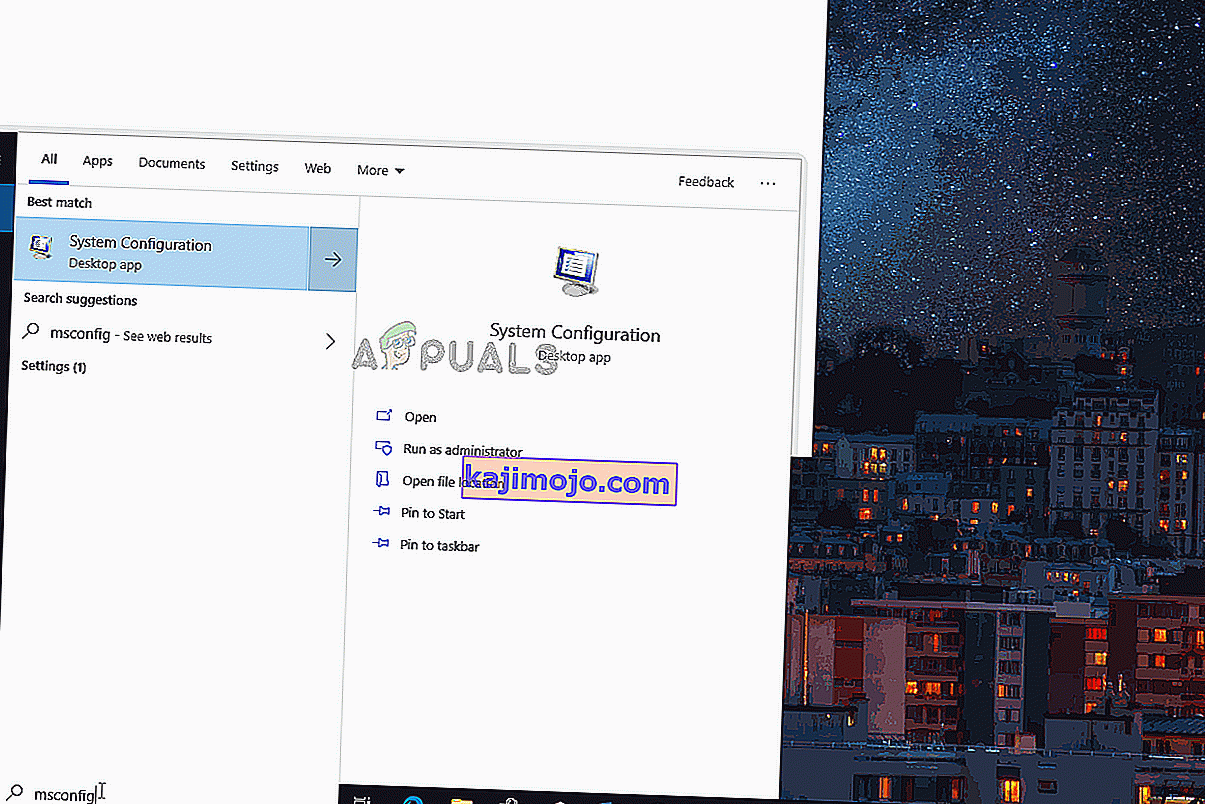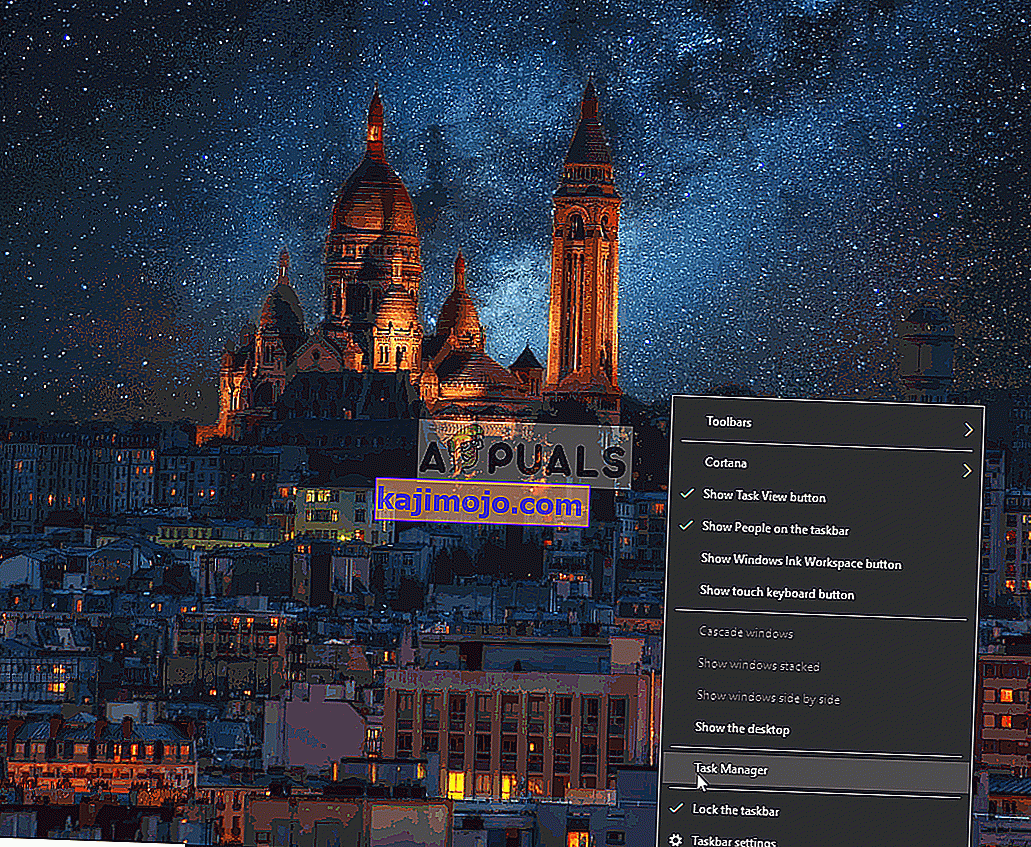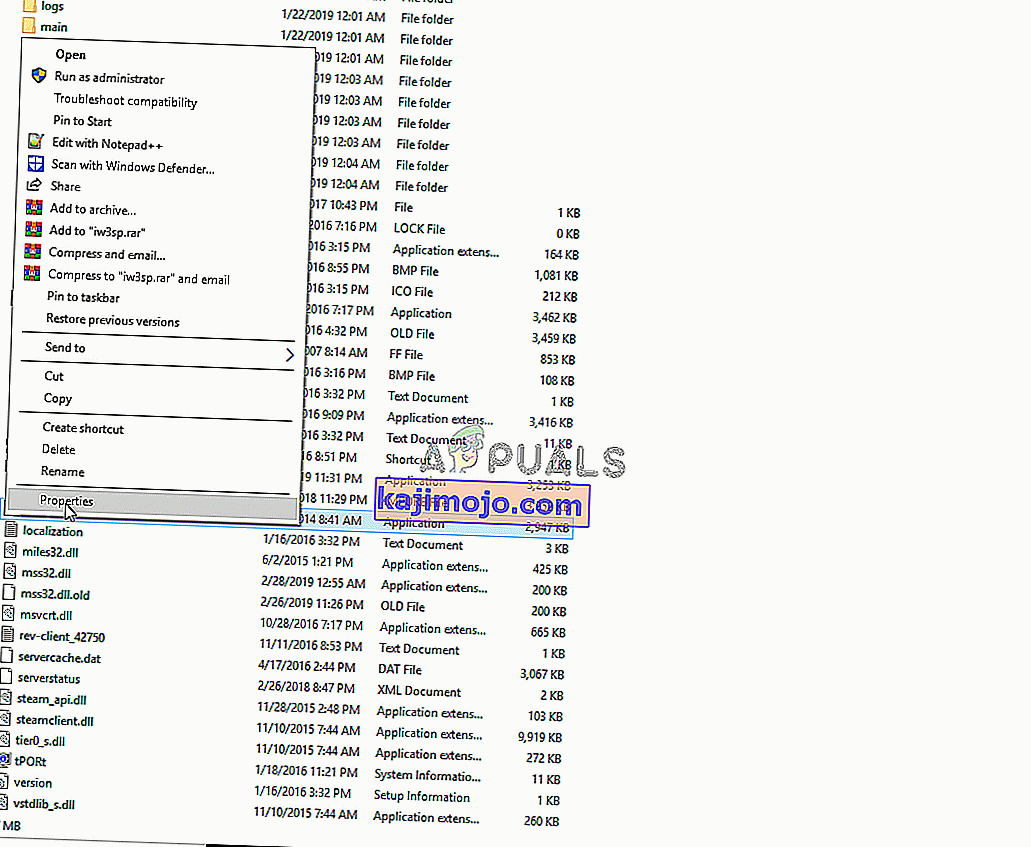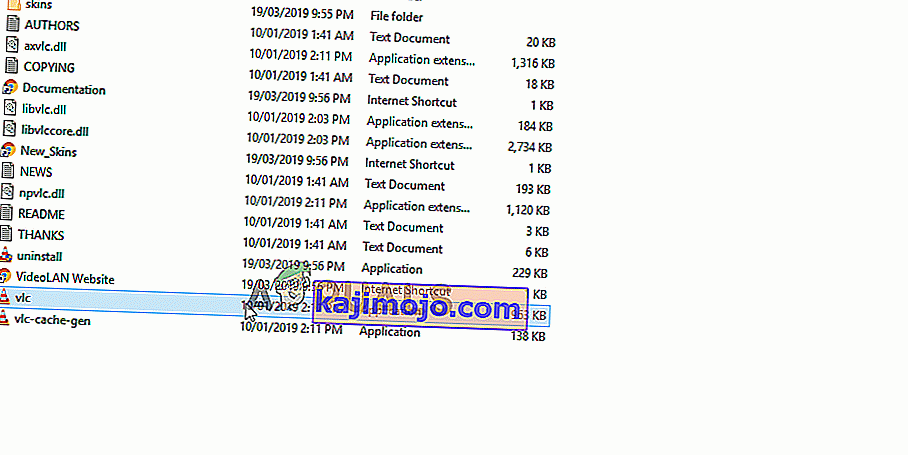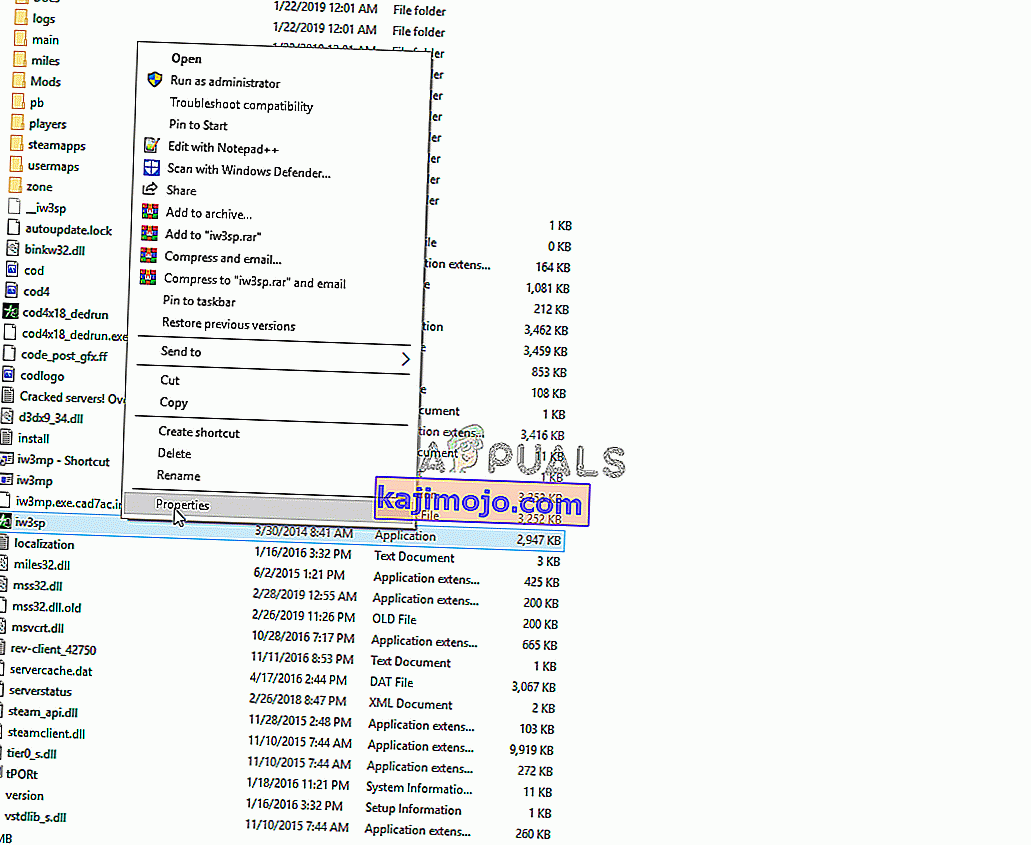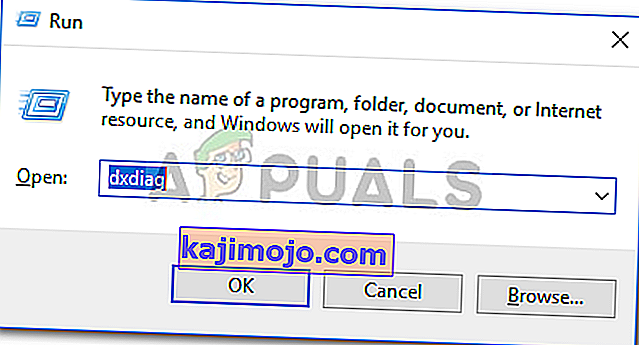Dragon Age Inquisition on toimintaroolipeli, jonka on kehittänyt Bioware ja julkaissut Electronic Arts. Se on kolmas merkittävä lisäys Dragon Age -fraktiossa ja on jatkoa aiemmin julkaistulle Dragon Age: Origins -lehdelle. Peli julkaistiin maailmanlaajuisesti marraskuussa 2014 Microsoft Windowsille, Xbox 360: lle, Xbox One: lle ja PlayStationille.

Kuitenkin viime aikoina on tullut paljon raportteja pelistä, jota ei käynnistetä Windows 10: ssä. Vaikka käyttäjät yrittävät suorittaa suoritettavan tiedoston useita kertoja, kun peli ei käynnisty. Tässä artikkelissa kerromme sinulle joistakin syistä, joiden vuoksi tämä ongelma voidaan laukaista, ja tarjoamme sinulle toteuttamiskelpoisia ratkaisuja ongelman täydellisen hävittämisen varmistamiseksi.
Mikä estää Dragon Age: Invisitiota käynnistymästä?
Ongelman syy ei ole tarkka, ja se voidaan laukaista useiden väärinkokoonpanojen vuoksi, joista osa on:
- Taustapalvelut: On mahdollista, että taustalla toimiva palvelu saattaa aiheuttaa ongelman. Usein Windows-palvelut tai jopa muut kolmannen osapuolen sovellukset voivat estää kaikkia pelin elementtejä toimimasta oikein, mikä aiheuttaa ongelman.
- Puuttuvat tiedostot: Joissakin tapauksissa tietyt pelitiedostot voivat vioittua tai jopa kadota. Kaikki pelitiedostot ovat välttämättömiä, jotta se toimii ja käynnistyy oikein, joten jos edes yksi tiedosto puuttuu, peli ei käynnisty oikein tai aiheuta ongelmia pelissä.
- Suora X / VC Redist: Suora X ja VC Redist toimitetaan pelin mukana pelin asennuskansiossa. On mahdollista, että asentamasi Direct X- tai VC Redist -versio saattaa olla sama kuin peli ja estää sitä käynnistymästä. Tämä voi myös aiheuttaa Dragon Age Inquisitionin kaatumisen työpöydälle käynnistämisen aikana.
- Järjestelmänvalvojan oikeudet: Peli saattaa edellyttää järjestelmänvalvojan oikeuksia, jotta osa sen elementeistä toimisi oikein. Jos pelille ei ole annettu näitä oikeuksia, se voi aiheuttaa monia ongelmia sen toiminnallisuudessa.
- Koko näytön optimoinnit: Joissakin tapauksissa Windowsin koko näytön optimointiominaisuus, joka otettiin käyttöön pelin "reunattomana ikkunana" ajamiseksi ja pelin tasoittamiseksi, saattaa häiritä tiettyjä pelin osia, mikä estää sitä käynnistymästä. ,
- Yhteensopivuus: Toinen mahdollinen syy voi olla pelin yhteensopimattomuus Windows 10: n kanssa. Monia ohjelmia ei ole mukautettu Windows 10: n arkkitehtuuriin oikein ja ne aiheuttavat siten ongelmia. Mutta onneksi Windows 10 sisältää ominaisuuden, jossa voit käyttää mitä tahansa ohjelmaa yhteensopivuustilassa aiempien Windows-versioiden kanssa.
Nyt kun sinulla on perustiedot ongelman luonteesta, siirrymme eteenpäin ratkaisuihin.
Ratkaisu 1: Suorita puhdas käynnistys.
On mahdollista, että taustalla toimiva palvelu saattaa aiheuttaa ongelman. Usein Windows-palvelut tai jopa muut kolmannen osapuolen sovellukset voivat estää kaikkia pelin elementtejä toimimasta oikein, mikä aiheuttaa ongelman. Tässä vaiheessa käynnistämme Windowsin ilman minkään kolmannen osapuolen palvelua tai tarpeetonta Windows-palvelua. Sen vuoksi:
- Kirjaudu tietokoneeseen järjestelmänvalvojana .
- Napsauta Windowsin hakupalkkia , kirjoita msconfig ja paina Enter
- Klikkaa ” Palvelut ” ja tarkista ” Piilota kaikki Microsoftin palvelut ” box
- Napsauta nyt Poista kaikki käytöstä , jotta kaikki kolmannen osapuolen palvelut voidaan estää taustalla.
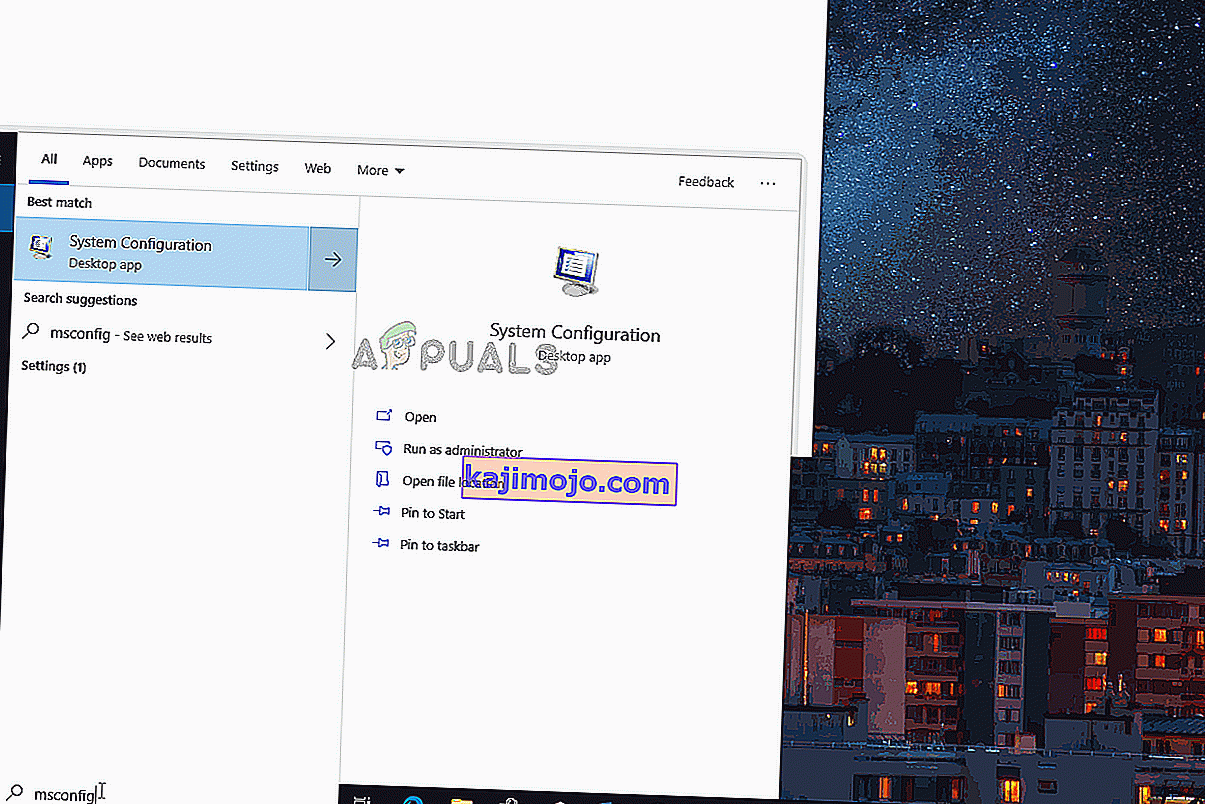
- Napsauta hiiren kakkospainikkeella tehtäväpalkkia ja valitse Tehtävienhallinta
- Napsauta Käynnistys- välilehteä ja varmista, että kaikki sovellukset on poistettu käytöstä .
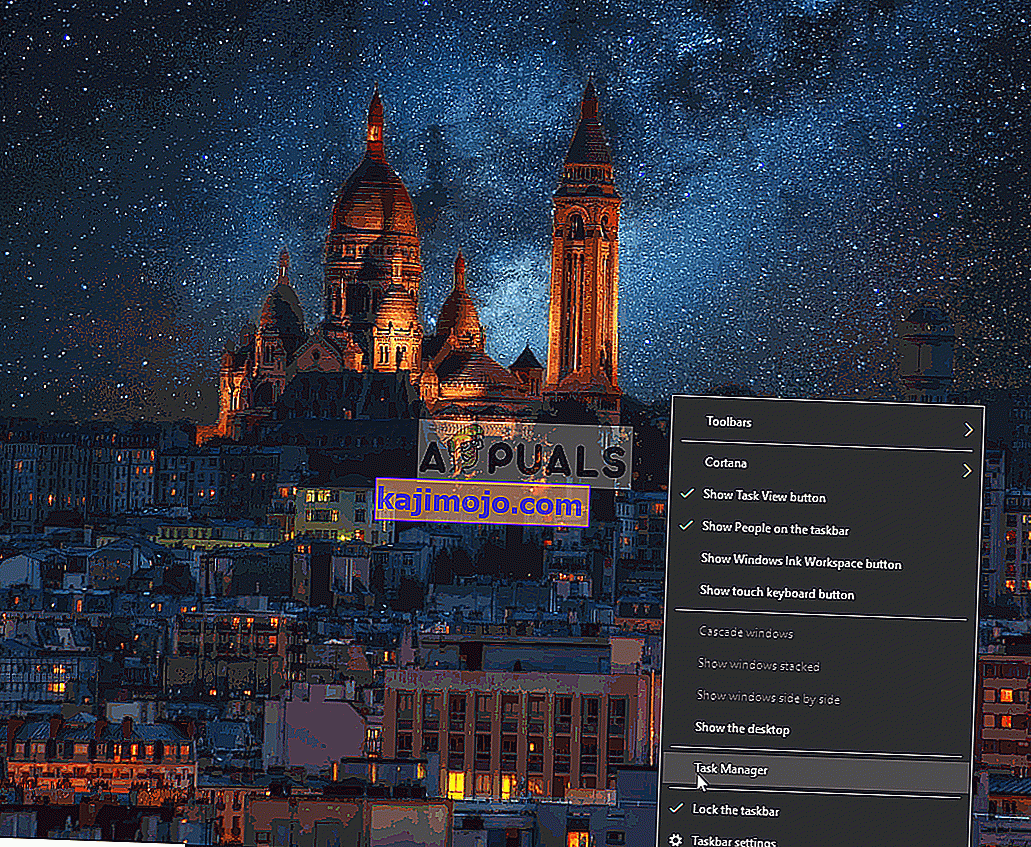
- Nyt Käynnistä tietokoneesi
- Suorita peli ja tarkista , jatkuuko virhe .
Ratkaisu 2: Pelitiedostojen tarkistus.
Joissakin tapauksissa tietyt pelitiedostot voivat vioittua tai jopa kadota. Kaikki pelitiedostot ovat välttämättömiä, jotta se toimii ja käynnistyy oikein, joten jos edes yksi tiedosto puuttuu, peli ei käynnisty oikein tai aiheuta ongelmia pelissä. Tässä vaiheessa aiomme tarkistaa pelin tiedostot. Sen vuoksi:
- Avaa Alkuperä asiakkaan ja kirjaudu sisään tilillesi
- Napsauta " Game Library " -vaihtoehtoa vasemmassa ruudussa.

- Sisällä ” peli kirjasto ” -välilehti, klikkaa hiiren oikealla ” Dragon Age ” ja valitse ” Korjaa peli ”

- Asiakas alkaa tarkistaa pelitiedostot.
- Kun se on valmis, se lataa puuttuvat tiedostot automaattisesti ja korvaa vioittuneet tiedostot, jos sellaisia on.
- Suorita peli ja tarkista, jatkuuko ongelma.
Ratkaisu 3: Asenna Direct X ja VC Redist uudelleen
Direct X ja VC Redist toimitetaan pelin mukana pelin asennuskansiossa. On mahdollista, että asennettu Direct X- tai VC Redist -versio saattaa olla sama kuin peli ja estää sitä käynnistymästä. Siksi asennamme tässä vaiheessa suositellun DirectX: n ja VC: n uudelleenlistan. Sen vuoksi:
- Siirry kohtaan
C: \ Ohjelmatiedostot (x86) \ Origin Games \ Dragon Age Inquisition \ __ Installer \ directx \ redist
- Suorita “ DXSetup.exe ” ja korvaa aiemmat versiot.
- Samoin siirry kohtaan
C: \ Program Files (x86) \ Origin Games \ Dragon Age Inquisition \ __ Installer \ vc
- Suorita kaikki kansion sisällä olevat “ VCRedist.exe ” -asennettavat tiedostot ja korvaa aiemmat versiot.
- Nyt käynnistä tietokone ja tarkista, jos ongelma jatkuu.
Ratkaisu 4: Hallinnollisten oikeuksien myöntäminen.
Peli saattaa edellyttää järjestelmänvalvojan oikeuksia, jotta osa sen elementeistä toimisi oikein. Jos pelille ei ole annettu näitä oikeuksia, se voi aiheuttaa monia ongelmia sen toiminnallisuudessa. Tässä vaiheessa myönnämme pelille järjestelmänvalvojan oikeudet. Sen vuoksi:
- Avaa pelin asennus kansio , ja oikealla - klikkaa pelin suoritettavan .
- Valitse Ominaisuudet ja napsauta Yhteensopivuus- välilehteä.
- Valitse Yhteensopivuus-välilehden Suorita järjestelmänvalvojana -ruutu.
- Nyt ajaa peli ja tarkista jos ongelma jatkuu.
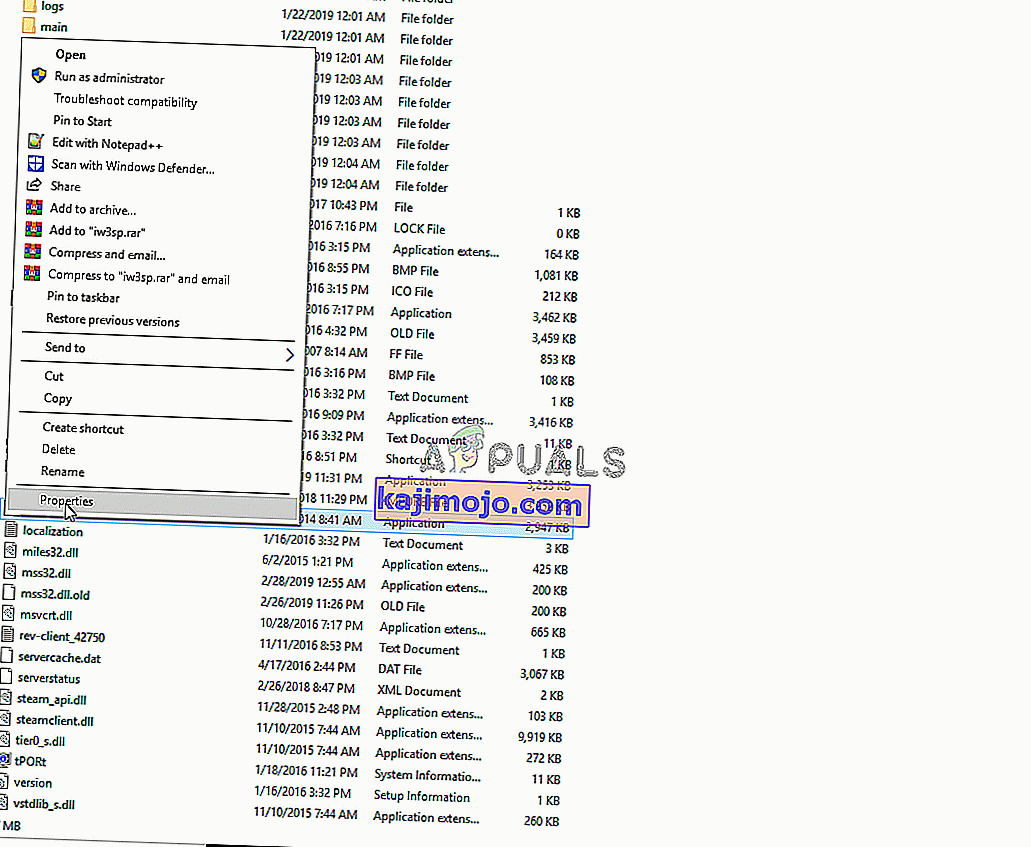
Ratkaisu 5: Koko näytön optimoinnin poistaminen käytöstä.
Joissakin tapauksissa Windowsin koko näytön optimointiominaisuus, joka otettiin käyttöön pelin "reunattomana ikkunana" ajamiseksi ja pelin tasoittamiseksi, saattaa häiritä tiettyjä pelin osia ja estää siten sen käynnistymisen. Tässä vaiheessa poistamme käytöstä koko näytön optimoinnit, joiden osalta:
- Avaa pelin asennuksen kansioon .
- Oikea - Napsauta pelin suoritettavaa tiedostoa
- Valitse Ominaisuudet ja napsauta Yhteensopivuus- välilehteä
- Sisällä Yhteensopivuus välilehdeltä ” Poista Koko näyttö Optimoinnit ” ruutuun.
- Nyt hakea asetukset.
- Suorita peli ja tarkista, jatkuuko ongelma.
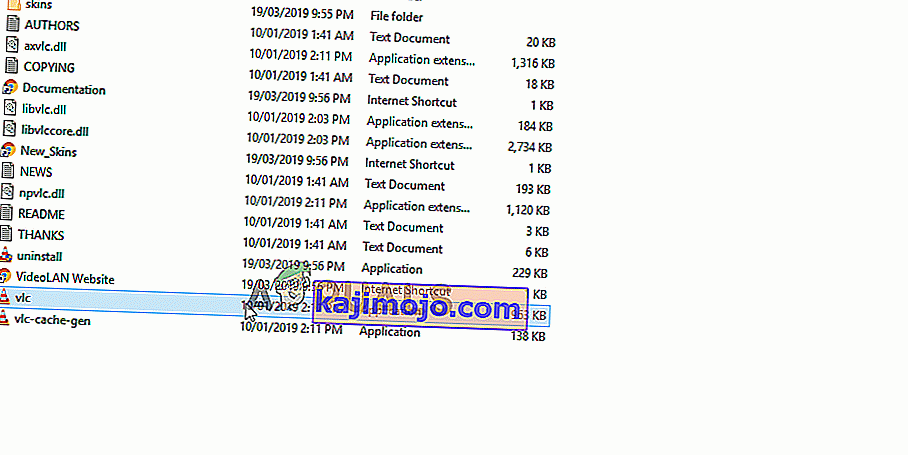
Ratkaisu 6: Yhteensopivuuden vianmääritys.
Jotkut pelit eivät tue täysin Windows 10 -arkkitehtuuria, ja siksi ne kohtaavat usein ongelmia yrittäessään käynnistää tai pelatessa. Siksi tässä vaiheessa aiomme käyttää Windowsin vianmääritystyökalua parhaan käyttöjärjestelmän version määrittämiseen pelin suorittamiseksi. Sen vuoksi:
- Avaa pelin asennuskansio
- Napsauta hiiren kakkospainikkeella pelin suoritettavaa tiedostoa ja valitse ominaisuudet .
- Napsauta Yhteensopivuus- välilehteä ja valitse Suorita yhteensopivuuden vianmääritys .
- Now Windows will automaticallydetermine the best operating system to run the game in compatibility mode for.
- Click on “Try Recommended Settings” and select “Test“.
- If the program runs fine, apply the settings and exit.
- Run the game and check to see if the problem persists.
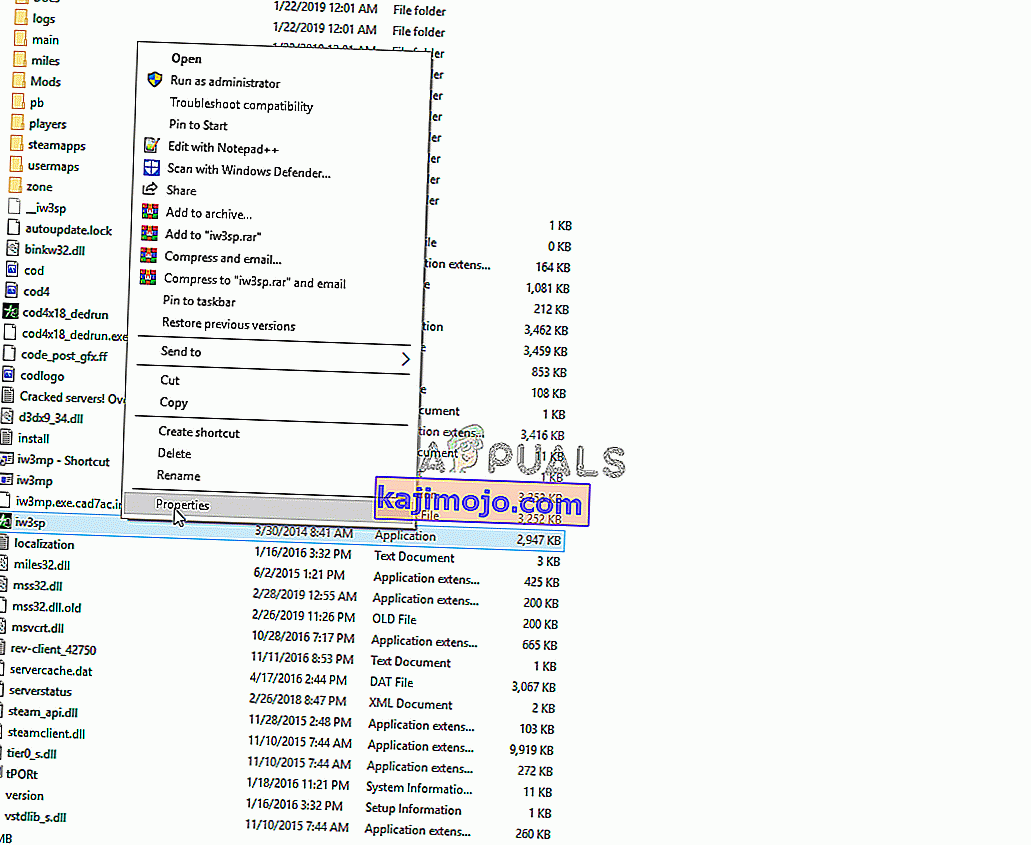
Solution 7: Disabling Antivirus
In some cases, people use third-party antiviruses which isn’t a bad thing but these programs can sometimes raise false alarms and prevent a safe program from launching because the antivirus flags it as unsafe. Therefore, it is recommended to completely disable your antivirus, antimalware and any other security program and check to see if the game launches. It is also strongly recommended to add exceptions to the Firewall and Antivirus for both your game and origin. For that purpose, you can take the help of this article but just add steam and DAI instead of steam.
Solution 8: Checking Specifications
In certain cases, the hardware installed on your computer might not meet the minimum requirements that have been put forth by the game developers to run the game properly. Due to this, the developers sometimes stop the game from running on an underpowered computer and this can trigger the particular issue where DAI doesn’t launch. Therefore, before continuing, verify that your computer matches the minimum requirements of the game.
The game requirements are listed as follows:
OS: Windows 7 or 8.1 64-bit. CPU: AMD six-core CPU @ 3.2 GHz, Intel quad-core CPU @ 3.0 GHz. System RAM: 8 GB. Graphics card: AMD Radeon HD 7870 or R9 270, NVIDIA GeForce GTX 660.
You can check your PC’s hardware by:
- Press Windows + “R” to open the Run prompt.
- Type in “dxdiag” and press “Enter”.
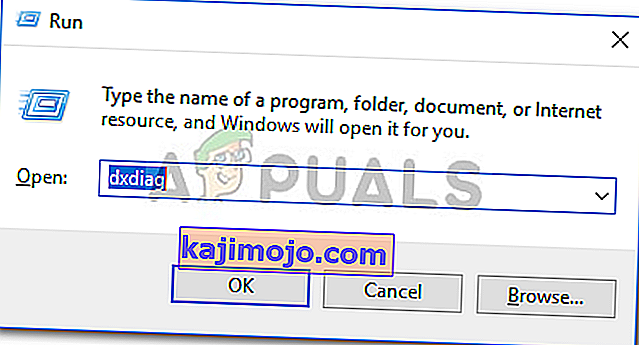
- Confirm any other prompts that the system lists and it will show you your computer specs on the next window.
- Check to see if your PC is up to the mark.